
עודכן לאחרונה ב

אם אתה מטייל או במיקום חדש וצריך מפה, אתה יכול להוריד מפות ב-Windows 11 לשימוש לא מקוון. הנה איך לעשות את זה.
ב-Windows 11, אתה יכול להוריד מפות למחשב שלך לשימוש לא מקוון. זוהי תכונה מועילה שתספק לך גישה למפות כאשר אתה נמצא במיקום עם קישוריות מוגבלת או ללא חיבור לאינטרנט. המפות הלא מקוונות מספקות הנחיות מפורטות, כמו גם מספקות מידע על מפעלים בקרבת מקום, כגון מסעדות, תחנות דלק או בתי חולים.
כמובן, אתה רוצה לקבל את המפה שלך לפני הנסיעה. לאחר הורדת המפה, תוכל להשתמש במפות כאילו הן מקוונות (ללא כמה תכונות).
אם אתה רוצה לדעת איך להוריד מפות לא מקוונות ב-Windows 11, בצע את השלבים שלהלן.
כיצד להוריד מפות ב-Windows 11
לפני היציאה לטיול, השתמש בשלבים הבאים כדי להוריד מפות ב-Windows 11.
כדי להוריד מפות לא מקוונות ב-Windows 11:
- פתח את ה תפריט התחל ולחץ הגדרות.

- לחץ על אפליקציות > מפות לא מקוונות כאשר הגדרות נפתחות.
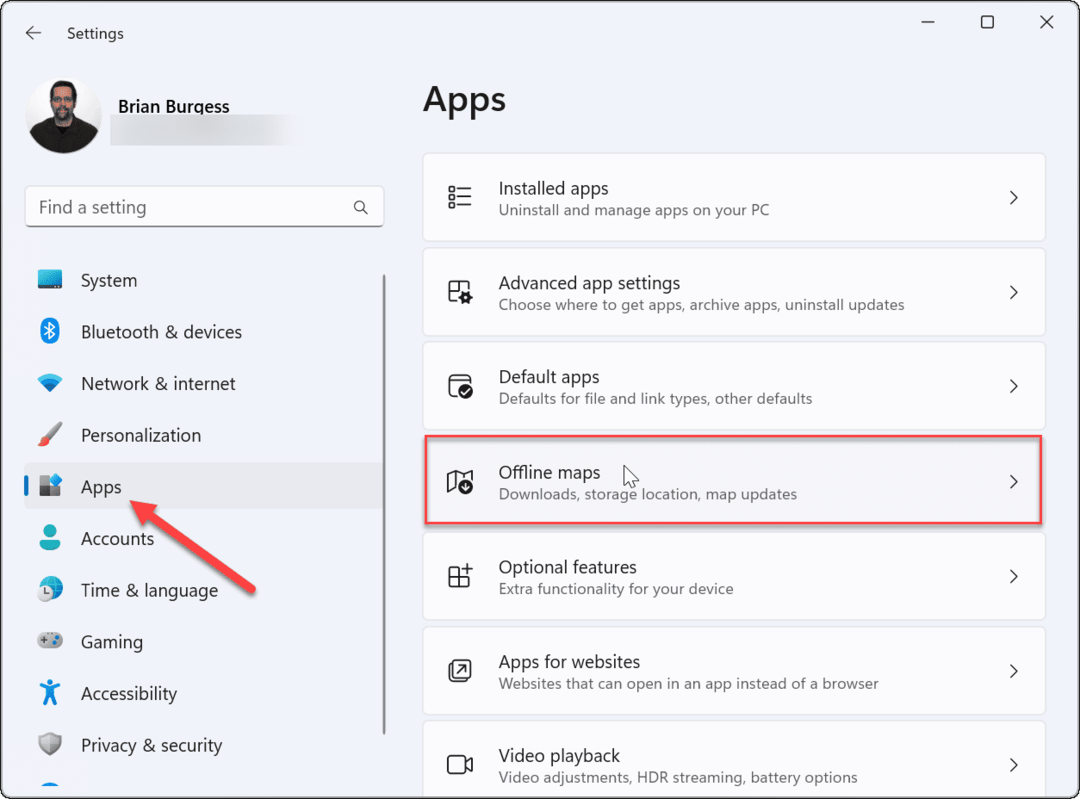
- אתה רוצה לוודא שהמפות מעודכנות. הרחב את עדכוני מפות סעיף ולחץ על בדוק עכשיו כפתור לעדכונים אחרונים.
- זה גם רעיון טוב לוודא עדכן אוטומטית כאשר מחובר ומחבר Wi-Fi נבחר. זה יבטיח שיש לך מפות מעודכנות כשיש לך חיבור לאינטרנט.
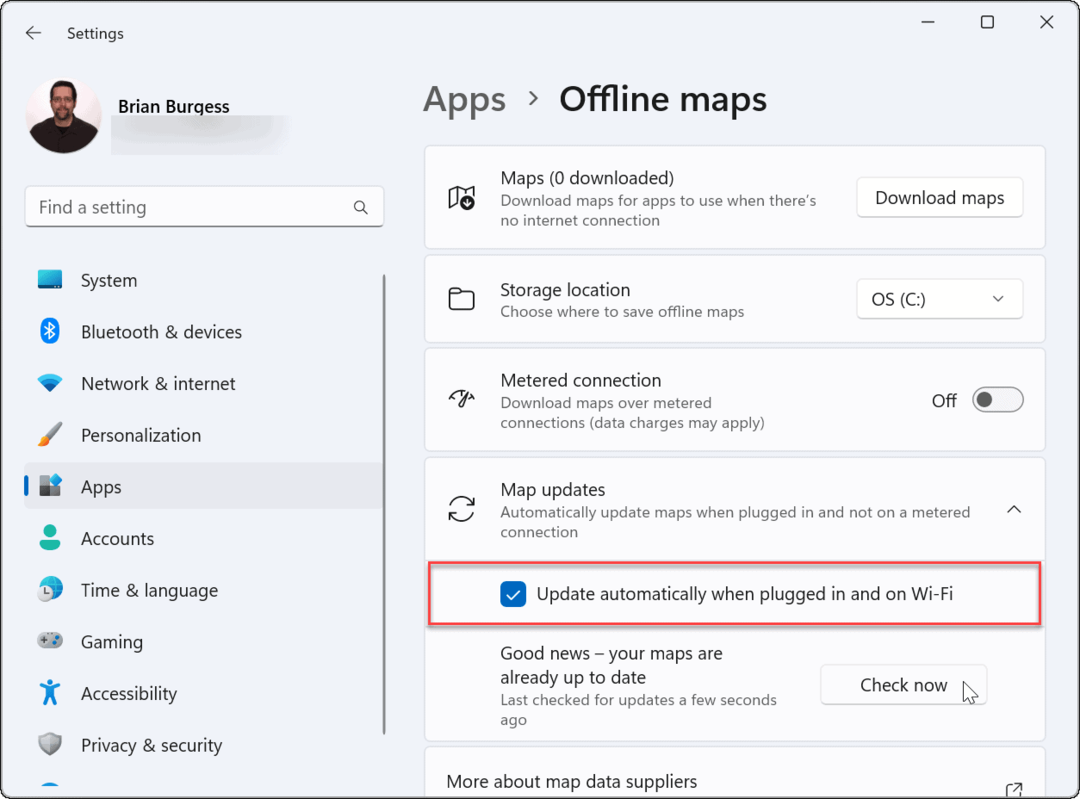
- לחץ על הורד מפות כפתור בחלק העליון של המסך כדי לקבל את המפה הראשונה שלך.
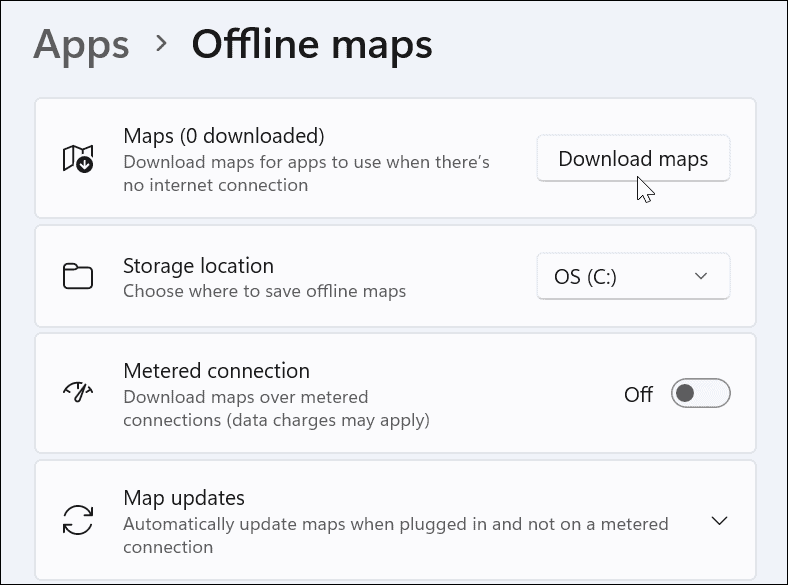
- בחר את האזור שברצונך להוריד (כגון אֵירוֹפָּה).
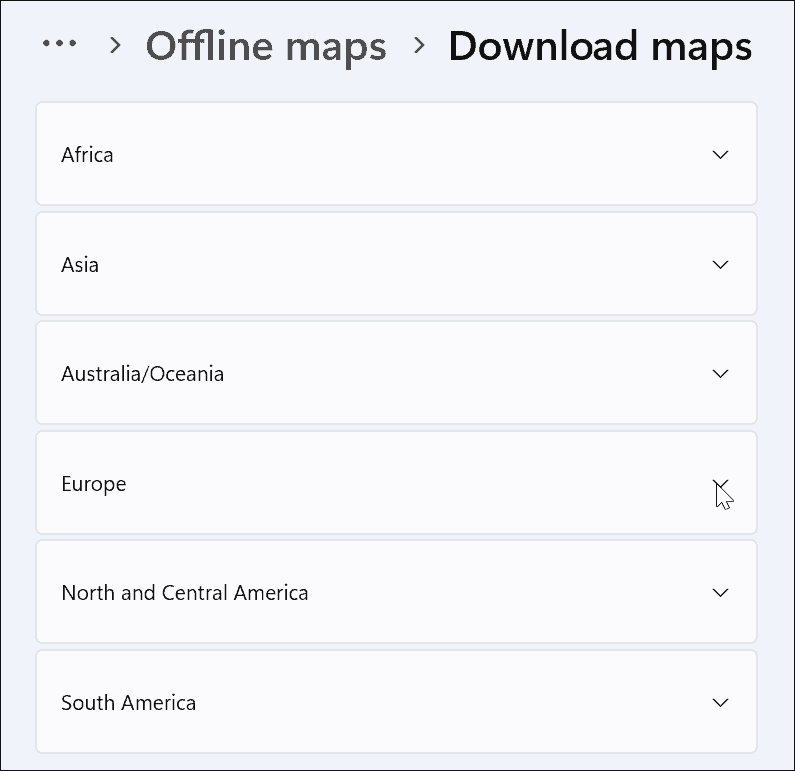
- גלול ומצא את המדינה או המדינה הדרושים לך - תראה את גודל ההורדה ברשימה למטה. לאחר מציאת המיקום שאתה צריך, לחץ על הורד כפתור ליד.
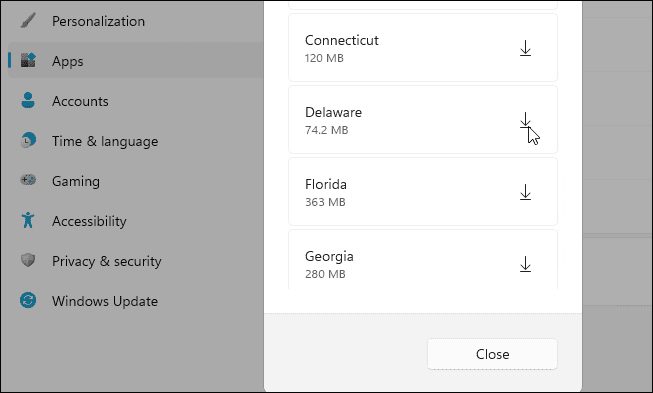
- אם אינך צריך עוד מפה שהורדת בעבר, לחץ על לִמְחוֹק לחצן שלידו ב- מפות לא מקוונות תַפרִיט.
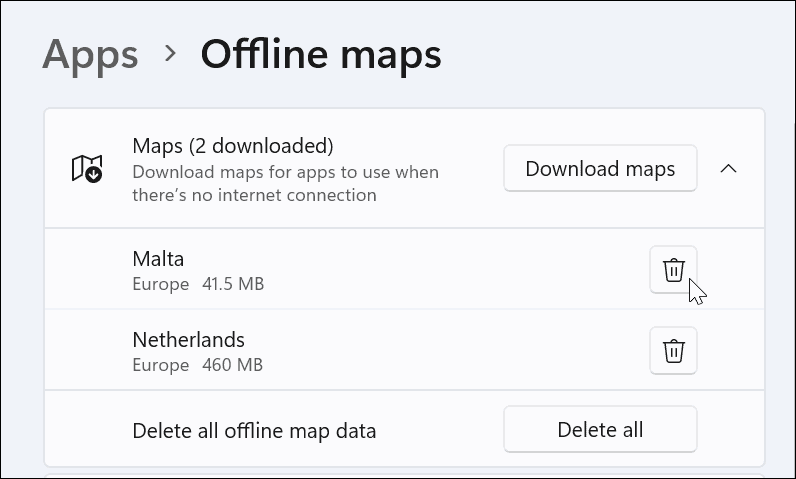
כיצד להשתמש במפות לא מקוונות ב-Windows 11
עכשיו כשיש לך את המפה או המפות שאתה צריך, אתה יכול להפעיל את אפליקציית מפות ב-Windows 11. כדי להשתמש במפות לא מקוונות ב-Windows 11, הפעל את אפליקציית מפות וחפש את אזור המפה שהורדת.
לדוגמה, אנו מסתכלים על מפה של דלאוור וצריך למצוא הנחיות בצילום המסך למטה.
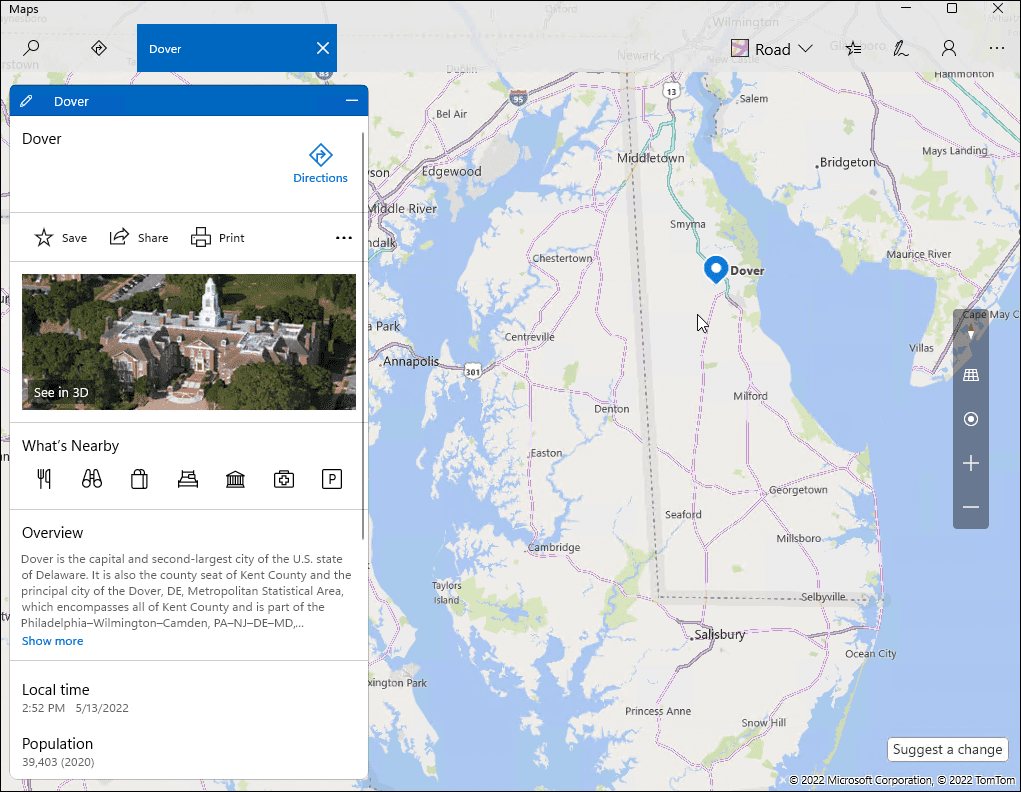
אתה יכול גם לחפש מיקומים בודדים במפה גם כשאתה במצב לא מקוון. מקומות קרובים יופיע גם, ותוכלו לבקש הנחיות מפורטות לכל אחד מהם.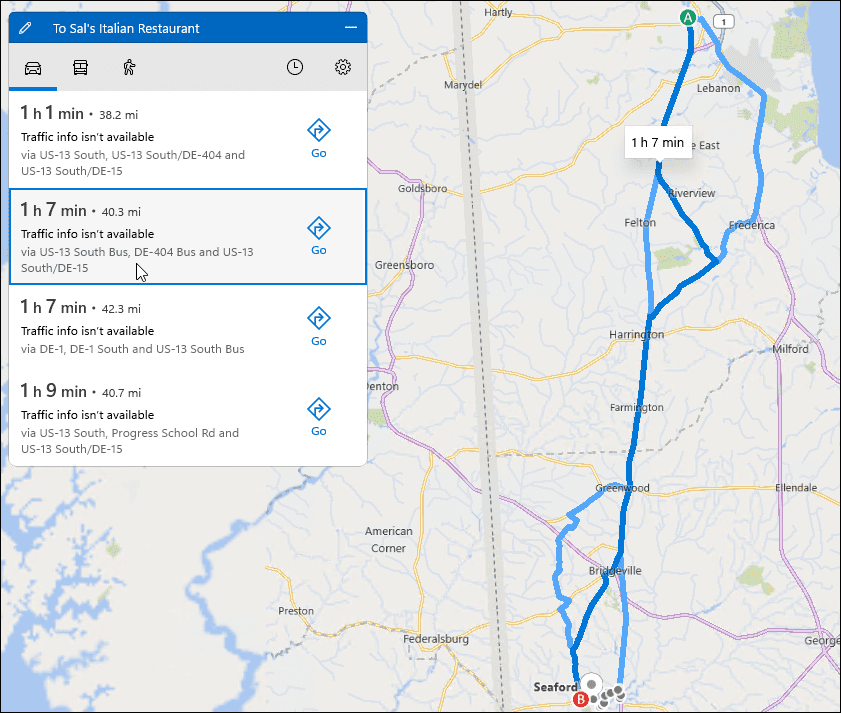
מפה לא מקוונת נותנת לך מידע רב ערך אבל לא כל התכונות זמינות במצב לא מקוון. לדוגמה, אינך יכול לקבל נוף אווירי או נוף מהרחוב.
אם תכונה לא זמינה, היא תופיע הודעה שתודיע לך שאתה צריך חיבור לאינטרנט.
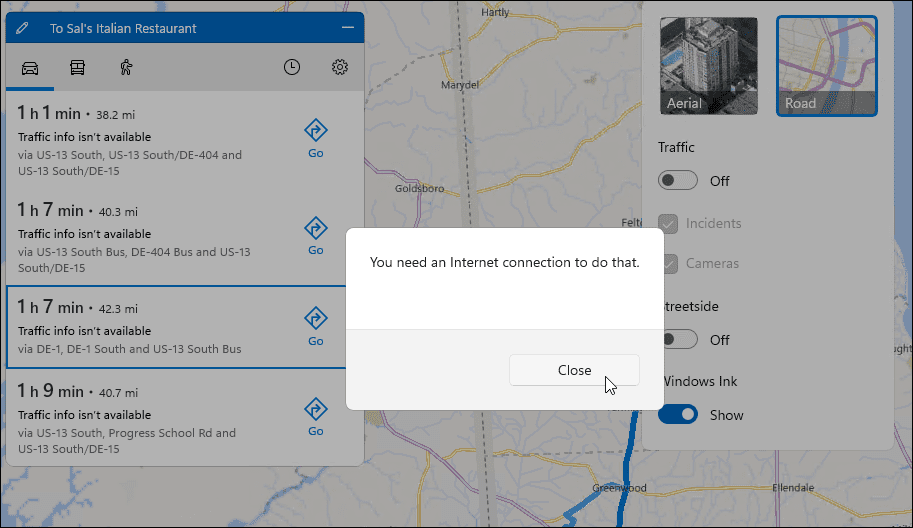
ניווט עם מפות ב-Windows 11
השלבים לעיל אמורים לעזור לך להוריד מפות לא מקוונות ב-Windows 11. אם אתה במצב שבו יש לך אינטרנט נקודתי או שאין לך חיבור כלל, שימוש במפות זמינות לשימוש לא מקוון מועיל. Windows 11 תעדכן שוב את המפות שלך בכל פעם שתתחבר לאינטרנט. אם אתה עדיין לא ב-Windows 11, בדוק כיצד לעשות זאת השתמש במפות ב-Windows 10.
למרבה הצער, אפליקציית המפות של Windows 11 לא מקלה על מציאת אזור. יש הרבה לחיצות כדי לקבל את המקום המדויק שאתה צריך. זה יהיה שיפור אם יתווסף שדה חיפוש, אז למצוא את מה שאתה צריך זה יותר קל.
הורדת מפות לשימוש לא מקוון היא כמעט דבר שבשגרה במכשירים ניידים. לדוגמה, אתה יכול הורד את מפות Google באייפון שלך. אם אתה לא ב-Google Maps, אתה יכול לנסות שבע החלופות הללו.
כיצד למצוא את מפתח המוצר של Windows 11
אם אתה צריך להעביר את מפתח המוצר של Windows 11 או רק צריך אותו כדי לבצע התקנה נקייה של מערכת ההפעלה,...
כיצד לנקות את המטמון של Google Chrome, קובצי Cookie והיסטוריית גלישה
Chrome עושה עבודה מצוינת באחסון היסטוריית הגלישה, המטמון והעוגיות שלך כדי לייעל את ביצועי הדפדפן שלך באינטרנט. זה איך לעשות...
התאמת מחירים בחנות: איך להשיג מחירים מקוונים בזמן קניות בחנות
קנייה בחנות לא אומרת שאתה צריך לשלם מחירים גבוהים יותר. הודות להבטחות התאמת מחיר, תוכלו לקבל הנחות מקוונות בזמן הקניות ב...
כיצד להעביר מנוי לדיסני פלוס במתנה עם כרטיס מתנה דיגיטלי
אם נהנית מדיסני פלוס וברצונך לחלוק אותו עם אחרים, הנה איך לקנות מנוי דיסני+ מתנות עבור...



